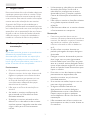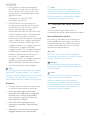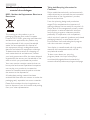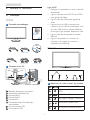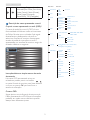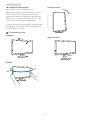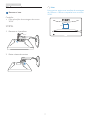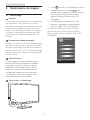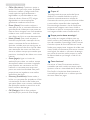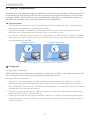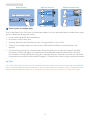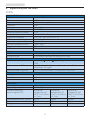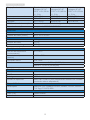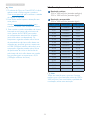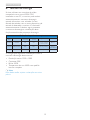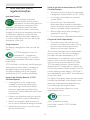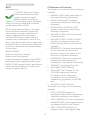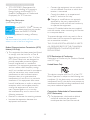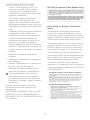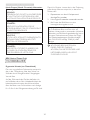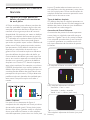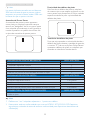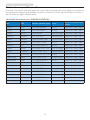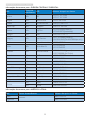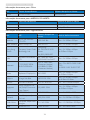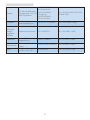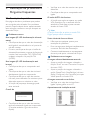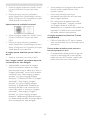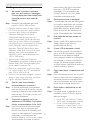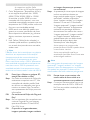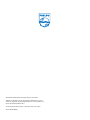Philips 273P3LPHEB/00 Manual do usuário
- Categoria
- TVs
- Tipo
- Manual do usuário
Este manual também é adequado para

www.philips.com/welcome
PT Manual do utilizador 1
Atendimento ao Cliente e
Garantia 22
Resolução de problemas e
Perguntas frequentes 28
273P3L
Brilliance

1. Importante .............................................. 1
1.1 Precauções de segurança e
manutenção .....................................................1
1.2 Descrição das notas contidas no guia 2
1.3 Eliminação do produto e do material
de embalagem ..................................................3
2. Instalar o monitor .................................4
2.1 Instalação .............................................................4
2.2 Utilizar o monitor ...........................................4
2.3 Remover a base ..............................................7
3. Optimização da imagem ......................8
3.1 SmartImage ........................................................8
3.2 SmartContrast .................................................9
4. Sensor PowerSensor™ ......................10
5. Especificações técnicas .......................12
5.1 Resolução e modos predefinidos.......14
6. Gestão de energia ...............................15
7. Informações sobre regulamentações ..
16
8. Atendimento ao Cliente e Garantia ...
22
8.1 Normas da Philips quanto ao defeito
de píxeis nos monitores de ecrã plano
22
8.2 Atendimento ao Cliente e Garantia 24
9. Resolução de problemas e Perguntas
frequentes .............................................28
9.1 Resolução de problemas.........................28
9.2 Perguntas frequentes gerais ..................30
Índice
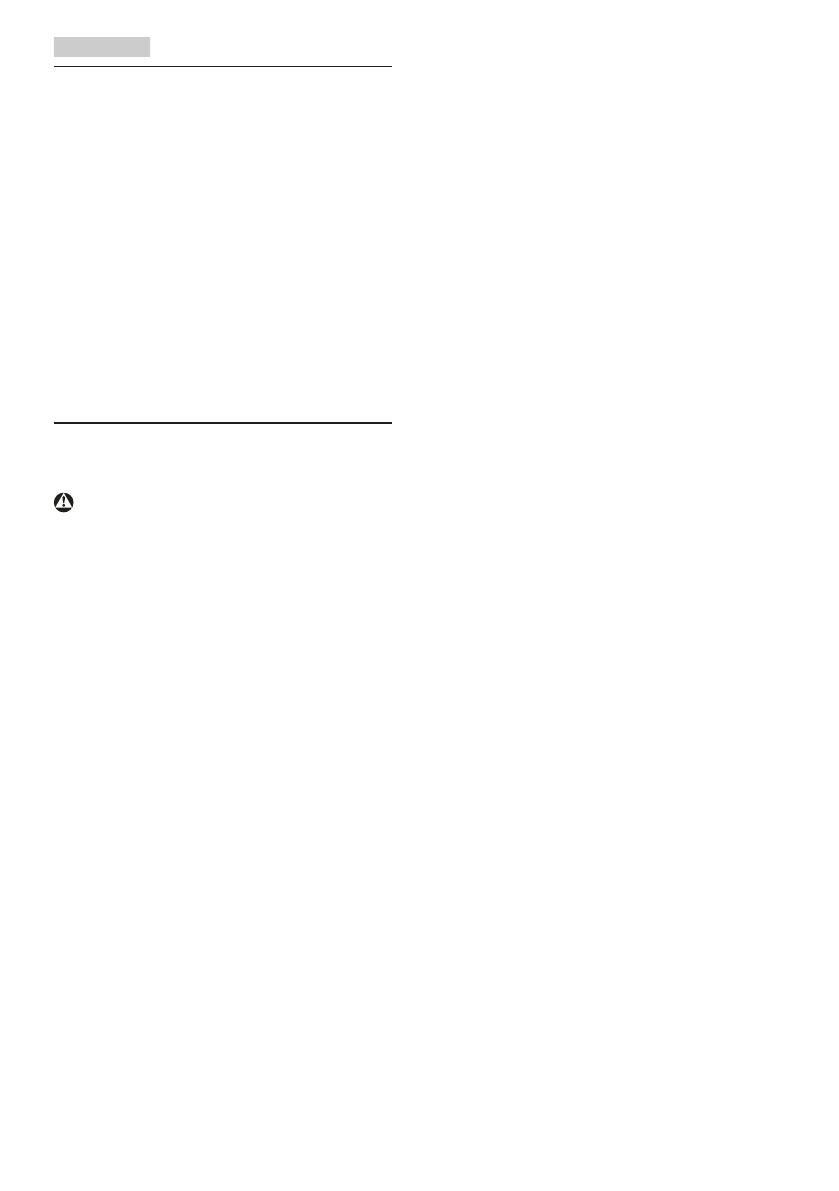
1
1. Importante
1. Importante
Este manual electrónico do utilizador destina-se
a qualquer pessoa que utilize o monitor Philips.
Leia atentamente este manual antes de utilizar
o seu monitor. Este manual contém informações
e notas acerca da utilização do seu monitor.
A garantia da Philips se aplica desde que o
produto seja devidamente manuseado para seu
uso indicado, de acordo com suas instruções de
operação e sob a apresentação de uma factura
original ou de um recibo de venda, indicando
a data da compra, o nome do revendedor, o
modelo e o número de fabrico do produto.
1.1 Precauções de segurança e
manutenção
Avisos
O uso dos controles, ajustes ou procedimentos
diferentes dos especificados nessa
documentação pode resultar em exposição a
choque, perigos eléctricos e/ou mecânicos.
Leia e siga as instruções abaixo para conectar e
utilizar o monitor do seu computador.
Funcionamento
• Risco de choque eléctrico ou incêndio!
• Afaste o monitor da luz solar directa e de
fogões ou qualquer outra fonte de calor.
• Retire os objectos que possam cair nos
orifícios de ventilação ou perturbem
o arrefecimento adequado das peças
electrónicas do monitor.
• Não tape os orifícios de ventilação no
armário.
• Ao instalar o monitor, certifique-se de
que a tomada e a ficha eléctricas ficam
facilmente acessíveis.
• Se desligar o monitor retirando o cabo
eléctrico ou o cabo eléctrico de corrente
contínua, espere 6 segundos antes de voltar
a ligar o cabo para um funcionamento
normal.
• Utilize sempre o cabo eléctrico aprovado
fornecido pela Philips. Se não tiver o
cabo eléctrico, contacte com o centro
de assistência local. (Consulte o capítulo
Centro de Informações e Assistência aos
Clientes).
• Não sujeite o monitor a vibrações violentas
ou a grandes impactos durante a sua
utilização.
• Não bata nem deixe cair o monitor durante
o funcionamento ou transporte.
Manutenção
• Para evitar possíveis danos no seu
monitor, não exerça demasiada pressão no
monitor. Ao deslocar o monitor, levante-o
segurando na moldura; não levante o
monitor colocando a mão ou dedos no
ecrã.
• Se não utilizar o monitor durante um
período prolongado de tempo, desligue-o
da tomada.
• Desligue o monitor da tomada se precisar
de o limpar com um pano ligeiramente
húmido. Pode limpar o ecrã com um pano
seco se o monitor estiver desligado. Porém,
nunca utilize solventes orgânicos, tais como
álcool ou líquidos à base de amoníaco para
limpar o monitor.
• Para evitar o risco de choques ou danos
permanentes no equipamento, não
exponha o monitor ao pó, chuva ou
humidade excessiva.
• Se o monitor se molhar, limpe-o com um
pano seco logo que possível.
• Se alguma substância estranha ou
água penetrar no monitor, desligue-o
imediatamente e retire o cabo eléctrico.
Depois, remova a água ou qualquer
outra substância e envie-o ao centro de
manutenção.
• Não armazene nem utilize o monitor em
locais expostos ao calor, luz solar directa ou
frio extremo.

2
1. Importante
• Para garantir o melhor desempenho
do monitor e poder utilizá-lo durante
muito tempo, utilize-o num local com
temperaturas e humidades dentro dos
seguintes limites.
Temperatura: 0-40°C 32-95°F
Humidade: 20-80% RH
• IMPORTANTE: Active sempre um
programa de protecção de ecrã móvel
quando deixar o seu monitor inactivo.
Active uma aplicação que faça a
actualização periódica do ecrã caso este
mostre imagens estáticas. Apresentação
ininterrupta de imagens imóveis ou
estáticas durante um longo período pode
causar o efeito de a “imagem queimada”
no seu ecrã, também conhecido como
“imagem residual” ou “imagem fantasma”.
O fenómeno “Imagem queimada”,
“imagem residual” ou “imagem fantasma”
é amplamente conhecido na tecnologia
de fabrico de monitores. Na maioria
dos casos, a “imagem queimada”,
“imagem residual” ou “imagem fantasma”
desaparece gradualmente após um
determinado período de tempo, depois
de a alimentação ter sido desligada.
Aviso
Em casos graves de aparecimento de “imagens
queimadas”, “imagens residuais” ou “imagens
fantasma” estas não desaparecem e o problema
não poderá ser reparado. Os danos acima
mencionados não estão cobertos pela garantia.
Assistência
• A tampa da caixa só deve ser aberta por
um técnico de assistência habilitado.
• Se for necessário algum documento
para efeitos de reparação ou integração,
contacte com o centro de assistência
local. (consulte o capítulo "Centro de
Informações ao Cliente")
• Para obter informações acerca do
transporte, consulte as "Especificações
técnicas".
• Não deixe o monitor num carro/porta-
bagagens exposto à luz solar directa.
Nota
Consulte um técnico de assistência se o
monitor não funcionar normalmente ou se
não estiver certo da medida a tomar depois
de ter cumprido as instruções de utilização
apresentadas no presente manual.
1.2 Descrição das notas contidas no
guia
As subsecções a seguir descrevem as
convenções das notas usadas nesse documento.
Notas, Advertências e Avisos
Em todo o guia podem ocorrer blocos de
textos podem estar em negrito ou itálico e
acompanhados por um ícone. Estes blocos
contêm notas, advertências ou avisos. São
utilizadas da seguinte forma:
Nota
Esse ícone indica informações e sugestões
importantes que auxiliam na melhor utilização
do seus sistema computacional.
Atenção
Esse ícone indica informações que explicam
como evitar danos potenciais ao hardware ou
perda de dados.
Aviso
Esse ícone indica possíveis danos materiais e
explica como evitar o problema.
Algumas advertências podem aparecer
em formatos alternados e podem não ser
acompanhadas por um ícone. Em tais casos,
a apresentação específica da advertência é
imposta pelo órgão regulador.

3
1. Importante
1.3 Eliminação do produto e do
material de embalagem
REEE - Resíduos de Equipamentos Eléctricos e
Electrónicos
This marking on the product or on its
packaging illustrates that, under European
Directive 2012/19/EU governing used electrical
and electronic appliances, this product may
not be disposed of with normal household
waste. You are responsible for disposal of
this equipment through a designated waste
electrical and electronic equipment collection.
To determine the locations for dropping off
such waste electrical and electronic, contact
your local government office, the waste disposal
organization that serves your household or the
store at which you purchased the product.
Your new monitor contains materials that can
be recycled and reused. Specialized companies
can recycle your product to increase the
amount of reusable materials and to minimize
the amount to be disposed of.
All redundant packing material has been
omitted. We have done our utmost to make the
packaging easily separable into mono materials.
Please find out about the local regulations on
how to dispose of your old monitor and packing
from your sales representative.
Taking back/Recycling Information for
Customers
Philips establishes technically and economically
viable objectives to optimize the environmental
performance of the organization's product,
service and activities.
From the planning, design and production
stages, Philips emphasizes the important of
making products that can easily be recycled. At
Philips, end-of-life management primarily entails
participation in national take-back initiatives
and recycling programs whenever possible,
preferably in cooperation with competitors,
which recycle all materials (products and related
packaging material) in accordance with all
Environmental Laws and taking back program
with the contractor company.
Your display is manufactured with high quality
materials and components which can be
recycled and reused.
To learn more about our recycling
program please visit: http://www.philips.
com/sites/philipsglobal/about/sustainability/
ourenvironment/productrecyclingservices.page.

2. Instalar o monitor
4
Ligar ao PC
1. Desligue o computador e retire o cabo de
alimentação.
2. Ligue o cabo de sinal VGA, DVI ou HDMI
para ligação de vídeo.
3. Ligue o cabo de Áudio para ligação de
áudio.
4. Ligue a porta de USB a montante do
monitor à porta USB do computador com
um cabo USB. A porta jusante USB está
pronta para ligar qualquer dispositivo USB.
5. Ligue o cabo de alimentação à tomada
eléctrica.
6. Ligue o computador e o monitor. Se
visualizar uma imagem no monitor, a
instalação está concluída.
2.2 Utilizar o monitor
Descrição da visão frontal do produto
Para aceder ao menu OSD.
Voltar ao nível anterior do menu
OSD.
Sensor PowerSensor.
Para Ligar e Desligar o monitor.
Para ajustar o menu OSD.
Para ajustar o volume do ecrã.
2. Instalar o monitor
2.1 Instalação
273P3L
Conteúdo da embalagem
VGA (optional) DVI (optional)
HDMI (optional)
273P3L
Register your product and get support at
www.philips.com/welcome
Quick
Start
2012
使用产品前请阅读使用说明
保留备用
user s manual
Conexão ao seu PC
5
6 7 843
2
4
5
3
6
7
2
1
8
Bloqueio Kensington anti-roubo
Entrada de alimentação AC
Entrada HDMI
Entrada DVI-D
Entrada VGA
Entrada de áudio e Tomada para
auscultadores
Porta montante USB
Porta jusante USB
DVI (opcional)
VGA (opcional)

2. Instalar o monitor
5
SmartImage. Existem 6 modos
para selecção: Office (Escritório),
Photo (Fotos), Movie (Filmes),
Game (Jogos), Economy
(Económico), Off (Desligado).
Descrição do menu apresentado no ecrã
O que é o menu apresentado no ecrã (OSD)?
O menu de exibição no ecrã (OSD) é uma
funcionalidade incluída em todos os monitores
da Philips. Permite que o utilizador final regule
directamente o desempenho do ecrã ou
seleccione funções do monitor directamente
através da janela de instruções no ecrã. É
apresentado um interface de monitor amigo do
utilizador idêntico ao seguinte:
Instruções básicas e simples acerca das teclas
de controlo.
No menu OSD apresentado acima, os
utilizadores podem premir os botões
no painel frontal do monitor para fazer deslocar
o cursor, ou premir OK para confirmar a
escolha ou alteração.
O menu OSD
Segue abaixo uma visão geral da estrutura do
Menu Apresentado no Ecrã. Estas informações
poderão ser usadas como referência quando
desejar fazer diferentes ajustes.
Main menu Sub menu
Auto
Input
VGA
DVI
HDMI
Power Sensor
On
0, 1, 2, 3, 4
Off
Audio
Stand Alone
On, Off
On, Off
Mute
Picture
Wide Screen, 4:3
0~100
0~100
On, Off
1.8, 2.0, 2.2, 2.4, 2.6
Picture Format
Brightness
Contrast
SmartContrast
Off, Fast , Faster, Fastest
SmartResponse
Gamma
OSD Settings
0~100
0~100
Off, 1, 2, 3, 4
5, 10, 20, 30, 60
Horizontal
Vertical
Transparency
OSD Time out
Setup
0~100
On, Off
Yes, No
0~100
On, Off
H. Position
V. Position
Over Scan
Resolution Notification
Reset
Information
Language
English
Español, Français, Deutsch, Italiano,
Português,
Русский
简体中文
Color
5000K, 6500K, 7500K, 8200K,
9300K, 11500K
Red: 0~100
Green: 0~100
Blue: 0~100
Color Temperature
sRGB
User Define
0~100
0~100
Phase
Clock

2. Instalar o monitor
6
Notificação de Resolução
Este monitor foi concebido para um
desempenho óptimo na sua resolução original,
1920 x 1080 a 60 Hz. Quando o monitor é
ligado numa resolução diferente, é emitido um
alerta no ecrã: Utilize a resolução 1920 x 1080
a 60 Hz para obter melhores resultados.
O alerta da exibição da resolução original pode
ser desligado a partir do Setup (Configuração)
no OSD (Menu no ecrã).
Características físicas
Inclinação
Rotação
-65
65
Rotação vertical
0°
90°
Ajuste da altura
110mm

2. Instalar o monitor
7
2.3 Remover a base
Remover a base
Condição:
• Paraaplicaçõesdemontagemdenorma
VESA.
273P3L
1. Remova os 4 parafusos.
2. Retire a base do monitor.
Nota
Este monitor aceita uma interface de montagem
de 100mm x 100mm compatível com a norma
VESA.
100mm
100mm

3. Optimização da imagem
8
3. Optimização da imagem
3.1 SmartImage
O que é?
A tecnologia SmartImage oferece predefinições
que optimizam o ecrã conforme o tipo de
conteúdo, ajustando de forma dinâmica o brilho,
o contraste e a nitidez em tempo real. Quer
esteja a usar aplicações de texto, a ver imagens
ou vídeos, a tecnologia SmartImage da Philips
proporciona um excelente desempenho do
monitor.
Porque preciso desta tecnologia?
Se quiser um monitor com óptimo desempenho
que lhe permite ver todo o tipo de conteúdo, o
software SmartImage ajusta de forma dinâmica
o brilho, o contraste, a cor e a nitidez em tempo
real para optimizar a experiência de visualização
do seu monitor.
Como funciona?
A SmartImage é uma tecnologia de ponta
exclusiva da Philips que analisa o conteúdo
mostrado no ecrã. Com base no cenário
escolhido, o SmartImage ajusta de forma
dinâmica o contraste, a saturação da cor e
a nitidez das imagens para uma optimizar
a visualização - tudo isto em tempo real e
premindo apenas um único botão.
Como activar o SmartImage?
1. Prima para abrir o SmartImage no ecrã.
2. Mantenha premido o botão para
alternar entre as opções Office (Escritório),
Photo (Fotos), Movie (Filmes), Game
(Jogos), Economy (Económico) e Off
(Desligado).
3. O SmartImage permanecerá no ecrã
durante 5 segundos ou pode também
premir o botão “OK“ para confirmar.
Existem seis modos para selecção: Office
(Escritório), Photo (Fotos), Movie (Filmes),
Game (Jogos), Economy (Económico) e Off
(Desligado).
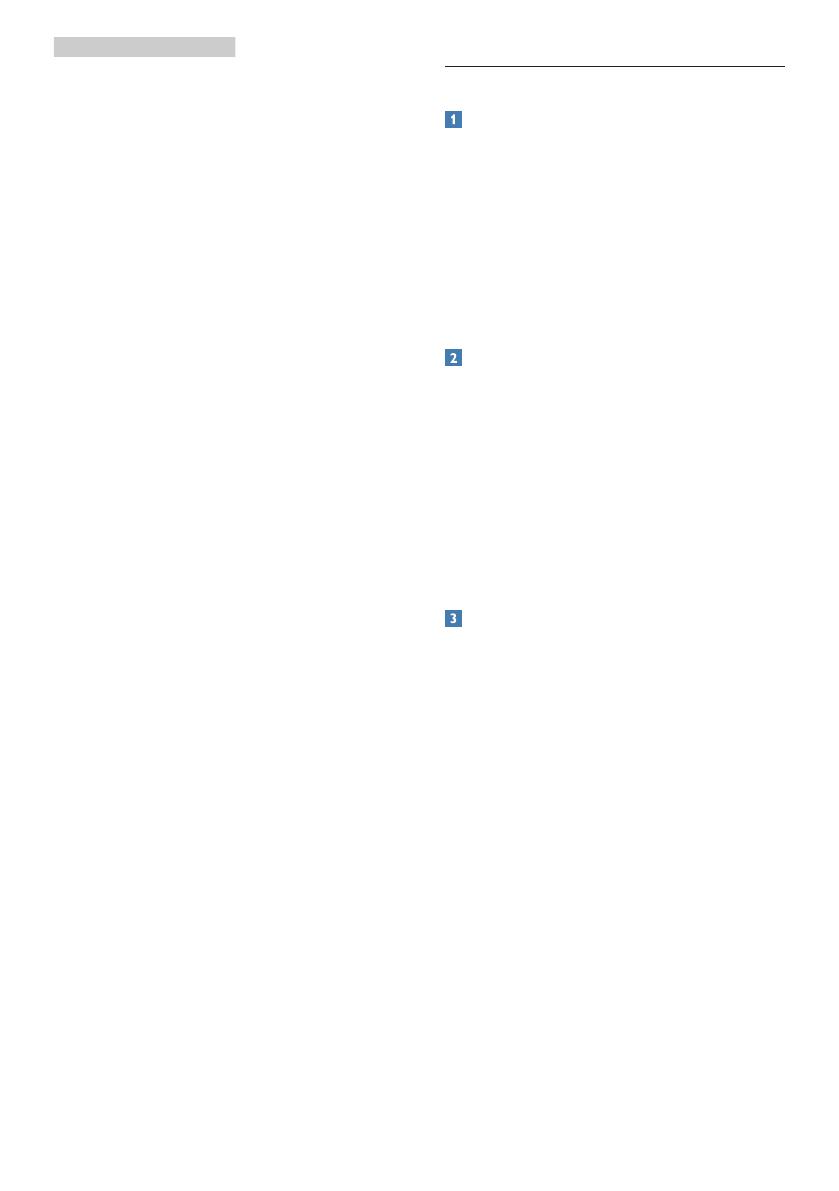
3. Optimização da imagem
9
• Office (Escritório): Optimiza o texto e
reduz o brilho para uma maior facilidade
de leitura e reduzir a fadiga ocular. Este
modo optimiza significativamente a
legibilidade e a produtividade ao usar
folhas de cálculo, ficheiros PDF, artigos
digitalizados ou outras aplicações
geralmente usadas em escritórios.
• Photo (Fotos): Este modo combina a
saturação da cor, o contraste dinâmico e a
optimização da nitidez para que possa ver
fotos e outras imagens com uma excelente
nitidez e com cores vibrantes - tudo isto
sem efeitos artificiais e cores desvanecidas.
• Movie (Filmes): Este modo aumenta a
luminância, aprofunda a saturação da cor,
ajusta o contraste de forma dinâmica e
optimiza a nitidez para que consiga ver as
áreas mais escuras dos seus clips de vídeo
sem atenuação das cores nas áreas mais
claras ao mesmo tempo que mantém que
permite a visualização de vídeos com cores
naturais.
• Game (Jogos): Ligue o circuito de
aceleração para obter um melhor tempo
de resposta, reduzir as arestas irregulares
para objectos em movimento no ecrã,
melhorar o contraste para cenas com
pouca ou muita luminosidade. Este perfil
proporciona aos jogadores uma melhor
experiência de jogos.
• Economy (Económico): Neste modo, o
brilho e o contraste são ajustados e é feita
a sintonização fina da luz de fundo para
que possa obter uma correcta visualização
das aplicações usadas no escritório e um
baixo consumo de energia.
• Off (Desligar): Não é feita qualquer
optimização por parte do SmartImage.
3.2 SmartContrast
O que é?
Tecnologia exclusiva que analisa de forma
dinâmica o conteúdo exibido no ecrã e
optimiza automaticamente a relação de
contraste do monitor para uma máxima nitidez
e uma melhor experiência de visualização.
Esta tecnologia aumenta a luz de fundo para
proporcionar imagens mais claras, nítidas e
brilhantes ou diminui a mesma para que possa
ver imagens nítidas contra fundos escuros.
Porque preciso desta tecnologia?
Para poder ver imagens nítidas e para um
maior conforto de visualização seja qual for o
tipo de conteúdo. A tecnologia SmartContrast
controla e ajusta de forma dinâmica a luz de
fundo para proporcionar imagens de vídeo mais
claras, nítidas e brilhantes e para tornar o texto
mais legível. Ao reduzir o consumo de energia
por parte do monitor, está a poupar na conta
da electricidade e a prolongar a vida útil do
monitor.
Como funciona?
Ao activar o SmartContrast este analisa o
conteúdo que está a exibir em tempo real e
ajusta as cores e a intensidade da luz de fundo.
Esta função irá optimizar dinamicamente o
contraste para poder tirar o máximo partido
dos seus vídeos ou jogos.

4. Sensor PowerSensor
10
4. Sensor PowerSensor™
PowerSensor é uma tecnologia amiga do ambiente única da Philips que permite ao utilizador reduzir os
custos de energia até 80%. Seguindo a linha do compromisso de "Sense and Simplicity" da Philips, esta
tecnologia de fácil utilização funciona sem necessidade de configuração ou instalação de hardware ou
software e sem qualquer intervenção do utilizador no modo predefinido.
Como funciona?
• O PowerSensor funciona sob o princípio de transmissão e recepção de sinais “infravermelhos”
inofensivos para determinar a presença do utilizador.
• Quando o utilizador se encontra em frente ao monitor, este funciona normalmente com as
definições pré-configuradas pelo utilizador (brilho, contraste, cor, etc.).
• Por exemplo, assumindo que o monitor foi configurado com 100% de brilho, quando o utilizador
abandona o seu lugar e já não se encontra em frente ao monitor, este reduz automaticamente o
consumo de energia até 80%.
Configuração
Configurações predefinidas
NO PowerSensor está configurado para detectar a presença do utilizador a uma distância de entre 30 e
100 cm do ecrã e entre cinco graus à esquerda ou à direita do monitor.
Configurações personalizadas
• Se preferir ficar numa posição fora dos parâmetros mencionados acima, defina um sinal mais
elevado para uma eficácia de detecção ideal: Quanto mais alta for a definição, mais forte será o
sinal de detecção. Para uma maior eficiência do PowerSensor e uma detecção eficaz, posicione-se
directamente em frente ao seu monitor.
• Se preferir posicionar-se a mais de 100 cm do monitor utilize o sinal de detecção máximo para
distâncias de até 120 cm. (configuração 4)
• Dado que as roupas em tons escuros tendem a absorver os sinais infravermelhos mesmo que o
utilizador esteja a menos de 100 cm do ecrã, aumente a força do sinal quando utilizar peças de
vestuário escuras.
Utilizador presente Utilizador não presente
O consume de energia ilustrado acima serve apenas como referência

4. Sensor PowerSensor
11
Power Sensor
3
ATTENTION
Power Sensor off
Como ajustar as configurações
Se o PowerSensor não funcionar correctamente dentro ou fora dos parâmetros predefinidos, pode
ajustar a detecção do seguinte modo:
• Prima a tecla de atalho do PowerSensor
• Encontrará a barra de ajuste.
• Ajuste a detecção do PowerSensor para a Configuração 4 e prima OK.
• Teste a nova configuração para verificar se o PowerSensor detecta correctamente a sua
posição.
• A função PowerSensor foi concebida para funcionar apenas no modo de Paisagem (posição
horizontal). Depois de ligado, o PowerSensor será desligado automaticamente se o monitor
for utilizado no modo de Retrato (90 graus / posição vertical). Quando o monitor for colocado
novamente na posição predefinida de Paisagem, o PowerSensor voltará a ligar automaticamente.
Nota
Um modo PowerSensor seleccionado manualmente ficará operacional até que este seja reajustado ou
que o modo predefinido seja seleccionado. Caso considere que por qualquer razão o PowerSensor se
encontra demasiadamente sensível ao movimento, ajuste a força do sinal para um nível mais baixo.
Botão de atalho Distância do sensor Modo horizontal/vertical
Modo vertical
Modo horizontal

5. Especicações técnicas
12
5. Especificações técnicas
273P3L
Imagens/Ecrã
Tipo de monitor Ecrã LCD TFT
Retroiluminação LED
Tamanho do ecrã 27'' Panorâmico (68,6 cm)
Proporção 16:9
Distância dos píxeis
0,31 x 0,31 mm
SmartContrast 20.000.000:1
Tempo de resposta (padrão) 1 ms
Resolução óptima 1920 x 1080 a 60Hz
Ângulo de visualização 170° (H) / 160° (V) a C/R > 10
Melhoramentos da imagem SmartImage Premium
Cores do monitor 16,7 M
Taxa de actualização vertical 56Hz -76Hz
Frequência horizontal 30kHz - 83kHz
sRGB SIM
Ligações
Entrada de sinal DVI (digital), VGA (analógico), HDMI
Sinal de entrada Sincronização separada, sincronização no verde
Facilidade de utilização
Facilidade de utilização Smartimage/ , Volume/ , Ligar/Desligar, Sensor/voltar, Menu
(OK)
Idiomas do menu OSD Inglês, Francês, Alemão, Italiano, Russo, Espanhol, Chinês
Simplificado, Português
Compatibilidade Plug & Play DDC/CI, sRGB, Windows 7/Vista/XP, Mac OSX, Linux
Base
Inclinação -5 / +20
Rotação -65/+65
Ajuste da altura 110mm
Alimentação
No modo 27,3W (típ.), 48,2W (máx.)
No modo (modo Eco) 16,7W (típ.)
Consumo de energia
(teste EnergyStar 5.0)
Entrada de
voltagem AC: AC
100 V +/-5 V, 50 Hz
+/- 3 Hz
Entrada de
voltagem AC: AC
115 V +/-5 V, 60 Hz
+/- 3 Hz
Entrada de
voltagem AC: AC
230 V +/-5 V, 50 Hz
+/- 3 Hz
Funcionamento normal (típico) 20,4W 20,5W 20,6W
Suspender 0,5W 0,5W 0,5W
Desligado 0,3W 0,3W 0,3W

5. Especicações técnicas
13
Dissipação de calor* Entrada de
voltagem AC: AC
100 V +/-5 V, 50 Hz
+/- 3 Hz
Entrada de
voltagem AC: AC
115 V +/-5 V, 60 Hz
+/- 3 Hz
Entrada de
voltagem AC: AC
230 V +/-5 V, 50 Hz
+/- 3 Hz
Funcionamento normal 103,2 BTU/h 102,9 BTU/h 103,7 +BTU/hr
Suspender 0,546 BTU/h 0,546 BTU/h 0,683 BTU/h
Desligado 0,512 BTU/h 0,546 BTU/h 0,614 BTU/h
LED indicador de alimentação No modo: Branco, suspender/desligar: branco (intermitente)
Fonte de alimentação Incorporada, 100-240VAC, 50/60Hz
Dimensões
Produto com base (LxAxP) 642 x 528 x 244 mm
Produto sem base (LxAxP) 642 x 391 x 65 mm
Peso
Produto com base 7,79 kg
Produto sem base 5,40 kg
Produto com embalagem 9,79 kg
Condições de funcionamento
Intervalo de temperatura
(funcionamento)
0°C a 40°C
Intervalo de temperatura
(inactivo)
-20°C a 60°C
Humidade relativa 20% a 80%
Altitude Funcionamento: + 3,658 m (12.000 pés)
Parado: + 12,192 m (40.000 pés)
Condições ambientais
ROHS SIM
EPEAT Ouro (www.epeat.net)
Embalagem 100% reciclável
Substâncias específicas Isento de PVC/BFR3 para componentes acessíveis ao utilizador
(excluindo cabos e adaptadores)
Compatibilidade e normas
Certificações Marca CE, FCC Classe B, CU-EAC, SEMKO, TCO5.1, UL/cUL,
TUV Ergo, TUV/GS, BSMI
Caixa
Color (Cor) Preto/Prateado
Acabamento Textura

5. Especicações técnicas
14
Nota
1. O prémio de Ouro ou Prata EPEAT é válido
apenas onde a Philips regista o produto.
Visite www.epeat.net para conhecer o estado
do registo no seu país.
2. Estes dados estão sujeitos a alteração sem
aviso prévio.
Aceda a www.philips.com/support para
transferir a versão mais recente do folheto.
3. Este monitor contém retardador de chama
bromado e está isento de policloreto de
vinilo (isento de PVC/BFR) para todos
os componentes acessíveis ao utilizador
(excluindo cabos e adaptadores). Os
compostos organobromados sob a forma
de retardadores de chama não devem ser
utilizados em porções iguais ou superiores
a 0,09% (900ppm máximo de bromo) e os
compostos organobromados sob a forma
de policloreto de vinilo ou da família do
policloreto de vinilo não devem ser usados
em porções iguais ou superiores a 0,1%
(1000ppm máximo de cloro).
5.1 Resolução e modos predefinidos
Resolução máxima
1920 x 1080 a 60 Hz (entrada analógica)
1920 x 1080 a 60 Hz (entrada digital)
Resolução recomendada
1920 x 1080 a 60 Hz (entrada digital)
Freq. H. (kHz) Resolução Freq. V. (Hz)
31,47 720x400 70,09
31,47 640x480 59,94
35,00 640x480 66,67
37,86 640x480 72,81
37,50 640x480 75,00
37,88 800x600 60,32
46,88 800x600 75,00
48,36 1024x768 60,00
60,02 1024x768 75,03
63,89 1280x1024 60,02
79,98 1280x1024 75,03
55,94 1440x900 59,89
70,64 1440x900 74,98
65,29 1680x1050 59,95
67,50 1920x1080 60,00
Nota
Tenha em atenção que o monitor funciona
melhor com a sua resolução nativa de 1920 x
1080 a 60 Hz. Para uma melhor qualidade de
visualização, utilize esta resolução.

6. Gestão de energia
15
6. Gestão de energia
Se tiver software ou uma placa de vídeo
compatível com a norma VESA DPM
instalados no seu PC, o monitor pode reduzir
automaticamente o consumo de energia
quando não estiver a ser utilizado. Se uma
entrada do teclado, rato ou outro dispositivo de
entrada é detectada, o monitor é "reactivado"
automaticamente. A tabela a seguir apresenta
o consumo de energia e a sinalização desta
função automática de poupança de energia:
Definição da gestão de energia
Modo
VESA
Vídeo
Sincronização
horizontal
Sincronização
vertical
Energia utilizada Cor do LED
Actividade LIGADO Sim Sim
< 27,3 W (padrão)
< 48,2W (máx.)
Branco
Suspender DESLIGADO Não Não < 0,5 W (padrão)
branco
(intermitente)
Desligar DESLIGADO - - < 0,3 W (padrão) DESLIGADO
A configuração seguinte é utilizada para medir o
consumo de energia deste monitor.
• Resolução nativa: 1920 x 1080
• Contraste: 50%
• Brilho: 100%
• Temperatura da cor: 6500k com padrão
branco completo
Nota
Estes dados estão sujeitos a alteração sem aviso
prévio.

7. Informações sobre regulamentações
16
7. Informações sobre
regulamentações
Lead-free Product
Lead free display promotes
environmentally sound recovery
and disposal of waste from electrical
and electronic equipment. Toxic
substances like Lead has been eliminated
and compliance with European community’s
stringent RoHs directive mandating restrictions
on hazardous substances in electrical and
electronic equipment have been adhered to
in order to make Philips monitors safe to use
throughout its life cycle.
Congratulations!
This display is designed for both you and the
planet.
TCO Development works for
sustainable IT - manufacture,
use and recycling of IT products
reflecting environmental, social and economic
responsibility.
TCO Certified is a third party verified program,
where every product model is tested by an
accredited impartial test laboratory. TCO
Certified represents one of the toughest
certifications for ICT products worldwide.
Some of the Usability features of TCO
Certified Displays:
• Visual Ergonomics for image quality
is tested to ensure top performance
and reduce sight and strain problems.
Important parameters are Resolution,
Luminance, Contrast, Reflection and Colour
characteristics
• Products are tested according to rigorous
safety standards at impartial laboratories
• Electric and magnetic fields emissions as
low as normal household background levels
• Workload ergonomics to ensure a good
physical environment
Some of the Environmental features of TCO
Certified Displays:
• Production facilities have an Environmental
Management System (EMAS or ISO 14001)
• Low energy consumption to minimize
climate impact
• Restrictions on Chlorinated and
Brominated flame retardants, plasticizers,
plastics and heavy metals such as cadmium,
mercury and lead (RoHS compliance)
• Both product and product packaging is
prepared for recycling
• The brand owner offers take-back options
Corporate Social Responsibility
• The brand owner demonstrates the
product is manufactured under working
practices that promote good labour
relations and working conditions.
The Criteria Document can be downloaded
from our web site. The criteria included in
this label have been developed by TCO
Development in co-operation with scientists,
experts, users as well as manufacturers all
over the world. Since the end of the 1980s
TCO has been involved in influencing the
development of IT equipment in a more user
and environmentally friendly direction. Our ICT
product labeling system began in 1992 and is
now requested by users and ICT-manufacturers
all over the world.
For displays with glossy bezels, the user should
consider the placement of the display as the
bezel may cause disturbing reflections from
surrounding light and bright surfaces.
For more information, please visit: www.
tcodevelopment.com
Technology for you and the planet
(Only for selective models)
User mode is used for TCO Certified
compliance.

7. Informações sobre regulamentações
17
EPEAT
(www.epeat.net)
“The EPEAT (Electronic Product
Environmental Assessment Tool)
program evaluates computer
desktops, laptops, and monitors
based on 51 environmental criteria developed
through an extensive stakeholder consensus
process supported by US EPA.
EPEAT system helps purchasers in the public
and private sectors evaluate, compare and
select desktop computers, notebooks and
monitors based on their environmental
attributes. EPEAT also provides a clear and
consistent set of performance criteria for the
design of products, and provides an opportunity
for manufacturers to secure market recognition
for efforts to reduce the environmental impact
of its products.”
Benefits of EPEAT
Reduce use of primary materials.
Reduce use of toxic materials.
Avoid the disposal of hazardous waste EPEAT’S
requirement that all registered products meet
ENERGY STAR’s energy efficiency specifications,
means that these products will consume less
energy throughout their life.
CE Declaration of Conformity
This product is in conformity with the following
standards:
• EN60950-1:2006 (Safety requirement of
Information Technology Equipment).
• EN55022:2006 (Radio Disturbance
requirement of Information Technology
Equipment).
• EN55024:1998+A1:2001+A2:2003
(Immunity requirement of Information
Technology Equipment).
• EN61000-3-2:2006 (Limits for Harmonic
Current Emission).
• EN61000-3-3:1995+A1:2001+A2:2005
(Limitation of Voltage Fluctuation and
Flicker) following provisions of directives
applicable.
• EN50581:2012 (Technical documentation
for the assessment of electrical and
electronic products with respect to the
restriction of hazardous substances).
• EN50564:2011 (Electrical and electronic
household and office equipment —
Measurement of low power consumption).
• 2006/95/EC (Low Voltage Directive).
• 2004/108/EC (EMC Directive).
• 2009/125/EC (EuP Directive, EC No.
1275/2008 mplementing Directive
for Standby and Off mode power
consumption) and is produced by a
manufacturing organization on ISO9000
level.
• 2011/65/EU (RoHS Directive)
The product also comply with the following
standards:
• ISO9241-307:2008 (Ergonomic
requirement, Analysis and compliance test
methods for electronic visual displays).
• GS EK1-2000:2013 (GS mark requirement).
• prEN50279:1998 (Low Frequency Electric
and Magnetic fields for Visual Display).
• MPR-II (MPR:1990:8/1990:10 Low
Frequency Electric and Magnetic fields).

7. Informações sobre regulamentações
18
• TCO CERTIFIED (Requirement for
Environment Labeling of Ergonomics,
Energy, Ecology and Emission, TCO:
Swedish Confederation of Professional
Employees) for TCO versions.
Energy Star Declaration
(www.energystar.gov)
As an ENERGY STAR
®
Partner, we
have determined that this product
meets the ENERGY STAR
®
guidelines for energy efficiency.
Note
We recommend you switch off the monitor
when it is not in use for a long time.
Federal Communications Commission (FCC)
Notice (U.S. Only)
This equipment has been tested and found
to comply with the limits for a Class B
digital device, pursuant to Part 15 of the
FCC Rules. These limits are designed to
provide reasonable protection against
harmful interference in a residential
installation. This equipment generates, uses
and can radiate radio frequency energy
and, if not installed and used in accordance
with the instructions, may cause harmful
interference to radio communications.
However, there is no guarantee that
interference will not occur in a particular
installation. If this equipment does cause
harmful interference to radio or television
reception, which can be determined by
turning the equipment off and on, the
user is encouraged to try to correct
the interference by one or more of the
following measures:
• Reorient or relocate the receiving antenna.
• Increase the separation between the
equipment and receiver.
• Connect the equipment into an outlet on
a circuit different from that to which the
receiver is connected.
• Consult the dealer or an experienced
radio/TV technician for help.
Changes or modifications not expressly
approved by the party responsible for
compliance could void the user's authority
to operate the equipment.
Use only RF shielded cable that was supplied
with the monitor when connecting this monitor
to a computer device.
To prevent damage which may result in fire or
shock hazard, do not expose this appliance to
rain or excessive moisture.
THIS CLASS B DIGITAL APPARATUS MEETS
ALL REQUIREMENTS OF THE CANADIAN
INTERFERENCE-CAUSING EQUIPMENT
REGULATIONS.
FCC Declaration of Conformity
Declaration of Conformity for Products Marked
with FCC Logo.
United States Only
This device complies with Part 15 of the FCC
Rules. Operation is subject to the following two
conditions: (1) this device may not cause harmful
interference, and (2) this device must accept any
interference received, including interference that
may cause undesired operation.
Commission Federale de la Communication
(FCC Declaration)
Cet équipement a été testé et déclaré
conforme auxlimites des appareils
numériques de class B,aux termes de
A página está carregando ...
A página está carregando ...
A página está carregando ...
A página está carregando ...
A página está carregando ...
A página está carregando ...
A página está carregando ...
A página está carregando ...
A página está carregando ...
A página está carregando ...
A página está carregando ...
A página está carregando ...
A página está carregando ...
A página está carregando ...
-
 1
1
-
 2
2
-
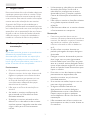 3
3
-
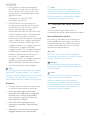 4
4
-
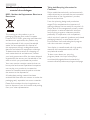 5
5
-
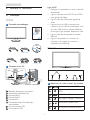 6
6
-
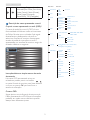 7
7
-
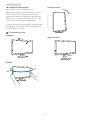 8
8
-
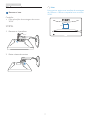 9
9
-
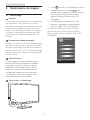 10
10
-
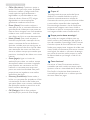 11
11
-
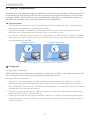 12
12
-
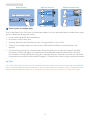 13
13
-
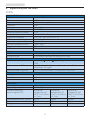 14
14
-
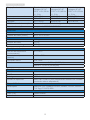 15
15
-
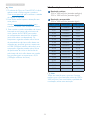 16
16
-
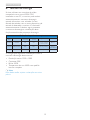 17
17
-
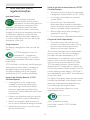 18
18
-
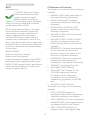 19
19
-
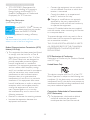 20
20
-
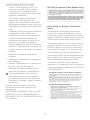 21
21
-
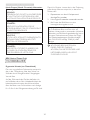 22
22
-
 23
23
-
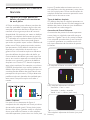 24
24
-
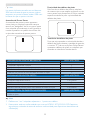 25
25
-
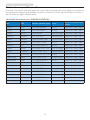 26
26
-
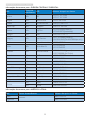 27
27
-
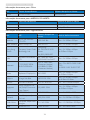 28
28
-
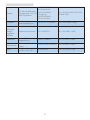 29
29
-
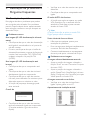 30
30
-
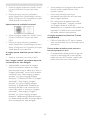 31
31
-
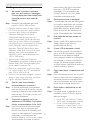 32
32
-
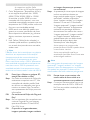 33
33
-
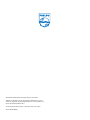 34
34
Philips 273P3LPHEB/00 Manual do usuário
- Categoria
- TVs
- Tipo
- Manual do usuário
- Este manual também é adequado para
Artigos relacionados
-
Philips 231P4QUPES/00 Manual do usuário
-
Philips 273P3QPYEB/00 Manual do usuário
-
Philips 231B4LPYCB/00 Manual do usuário
-
Philips 271S4LPYSS/00 Manual do usuário
-
Philips 231P4QRYEB/00 Manual do usuário
-
Philips 231P4QPYES/00 Manual do usuário
-
Philips 241P6QPJES/00 Manual do usuário
-
Philips 231B4QPYCS/00 Manual do usuário
-
Philips 240B4LPYCS/00 Manual do usuário
-
Philips 240B4QPYEB/00 Manual do usuário